Comment mettre à jour Safari sur votre iPhone avec ces puissants add-ons
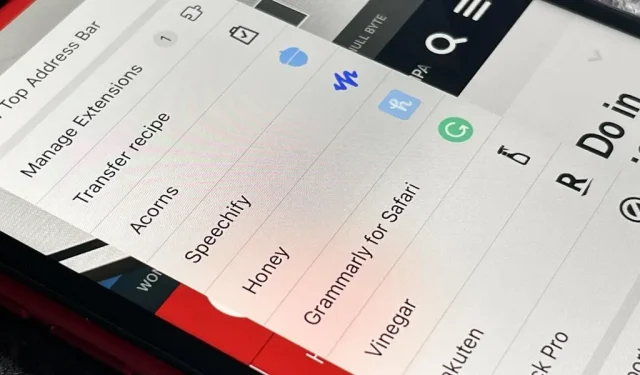
Vous pouvez utiliser Safari sur votre iPhone ou iPad pour ouvrir des liens et surfer sur le Web, mais il peut faire bien plus pour vous. Avec le logiciel mis à jour, vous pouvez intégrer des extensions Safari tierces dans votre navigateur qui vont au-delà du blocage de contenu, du partage et de l’exécution d’actions de base.
Safari avait des extensions avant iOS 15 et iPadOS 15, mais elles étaient floues par rapport aux extensions disponibles dans macOS. Vous pouvez envoyer une page Web à une autre application ou ouvrir un nouveau modal en haut d’une page dans Safari, mais une intégration plus avancée a été laissée de côté.
Par exemple, avec les extensions de partage et d’action, vous pouvez ouvrir une page dans un autre navigateur, la partager sur les réseaux sociaux, la lire plus tard dans une autre application, la traduire, rechercher et sélectionner des images à enregistrer, etc. Les extensions de blocage de contenu ont été les seules ceux qui pourraient affecter directement le contenu d’une page Web dans Safari.
Les extensions Safari dans iOS 15 et iOS 16, et dans iPadOS 15 et iPadOS 16, peuvent faire beaucoup plus, vous permettant de mieux personnaliser la façon dont vous utilisez le navigateur. Vous pouvez modifier l’apparence ou le comportement du contenu d’une page Web, y ajouter directement des boutons, et bien plus encore.
Afficher les extensions Safari sur votre iPhone ou iPad
Pour voir quelles extensions Safari sont déjà installées sur votre iPhone ou iPad, allez dans Paramètres -> Safari -> Extensions. Les bloqueurs de contenu sont en haut et les extensions Web sont juste en dessous. Appuyez sur une extension Web pour en savoir plus à son sujet, activez-la ou désactivez-la et modifiez les privilèges Demander, Refuser et Autoriser pour certains ou tous les sites Web. (Vous pouvez utiliser les extensions et les gérer à partir du menu des paramètres de la page Safari en appuyant sur l’icône « AA » dans la barre d’adresse.)
Si vous souhaitez trouver plus d’extensions Safari, cliquez sur Plus d’extensions en bas du menu Extensions dans les préférences principales de Safari. Cela ouvrira la catégorie des extensions dans l’App Store où vous pourrez parcourir et sélectionner celles qui vous intéressent. Cependant, avant de faire cela, consultez la liste des meilleures extensions Safari gratuites ci-dessous, qui répertorie certaines des plus utiles que l’App Store a à offrir.
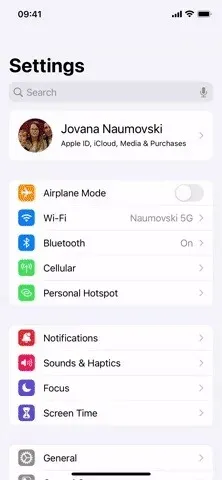
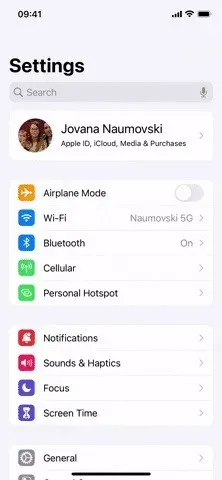
Ouverture des extensions Safari dans l’App Store (à gauche) et activation des extensions individuelles (à droite).
Conseil. Sélectionnez le commutateur Partager sur d’autres appareils pour ajouter automatiquement les extensions que vous installez dans Safari sur votre iPhone ou iPad à Safari sur d’autres appareils Apple. Pour synchroniser les extensions, vos appareils doivent exécuter iOS 16, iPadOS 16 ou macOS 13 Ventura.
Application 1 : Vérifiez la grammaire au fur et à mesure que vous tapez
Grammarly est une extension indispensable si vous voulez que tout ce que vous tapez dans Safari ait l’air professionnel. La version gratuite vérifie votre courrier électronique pour les erreurs de grammaire et d’orthographe, la ponctuation, la brièveté et le ton appropriés, puis propose des suggestions que vous pouvez appliquer ou rejeter.
La version premium de Grammarly, à partir de 12 $/mois , ajoute des suggestions pour la cohérence de l’orthographe et de la ponctuation, la fluidité, la clarté, la mise en forme, l’engagement, la confiance, le plagiat, etc. Malheureusement, aucune de ces fonctionnalités premium supplémentaires n’est disponible dans l’extension Safari pour iOS et iPadOS.
Cependant, vous pouvez passer au clavier grammatical pour tirer parti de ces fonctionnalités dans Safari et utiliser l’extension Safari lorsque vous n’avez besoin que d’une aide d’édition de base. Le clavier fonctionne également dans n’importe quelle autre application que vous tapez, pas seulement dans Safari.
- Lien App Store : Grammaire – Clavier et éditeur (gratuit)
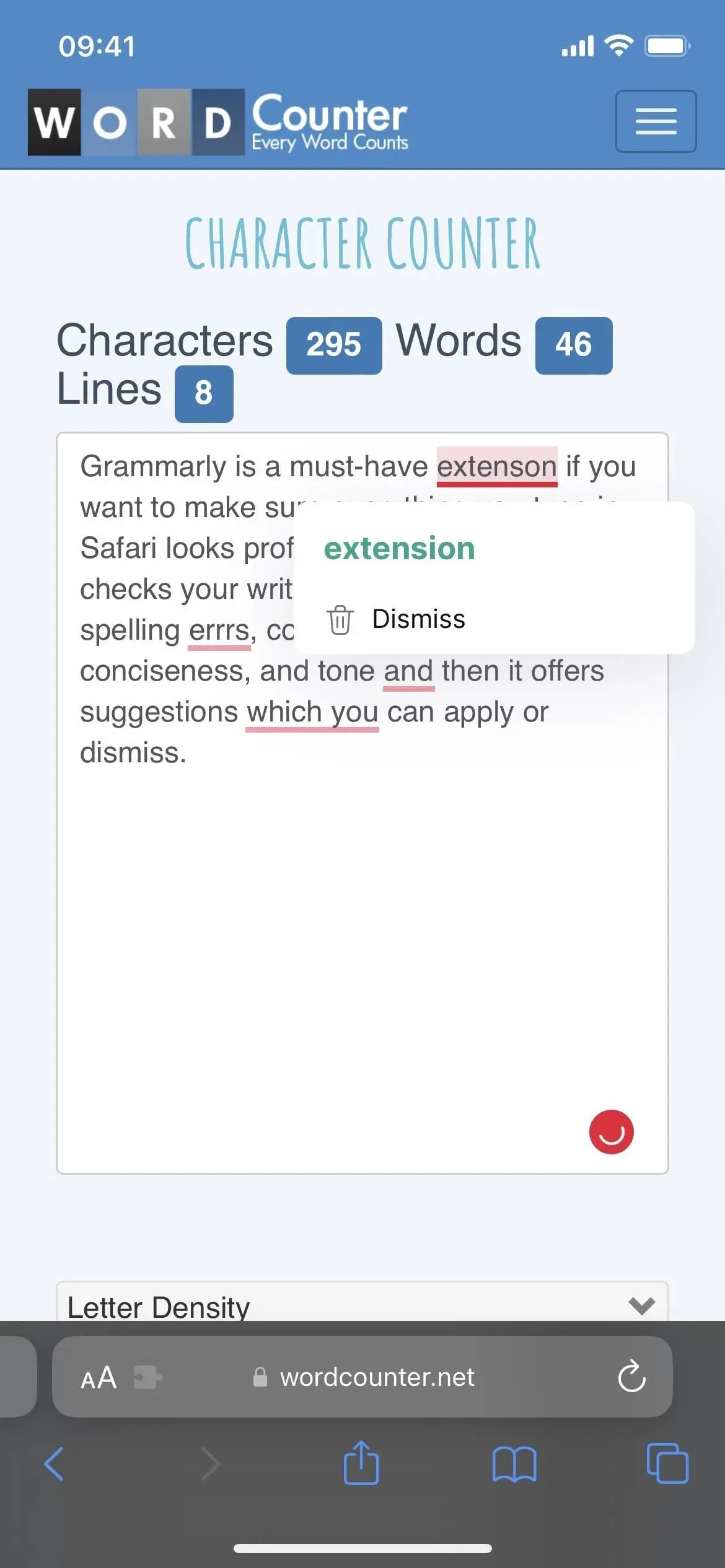
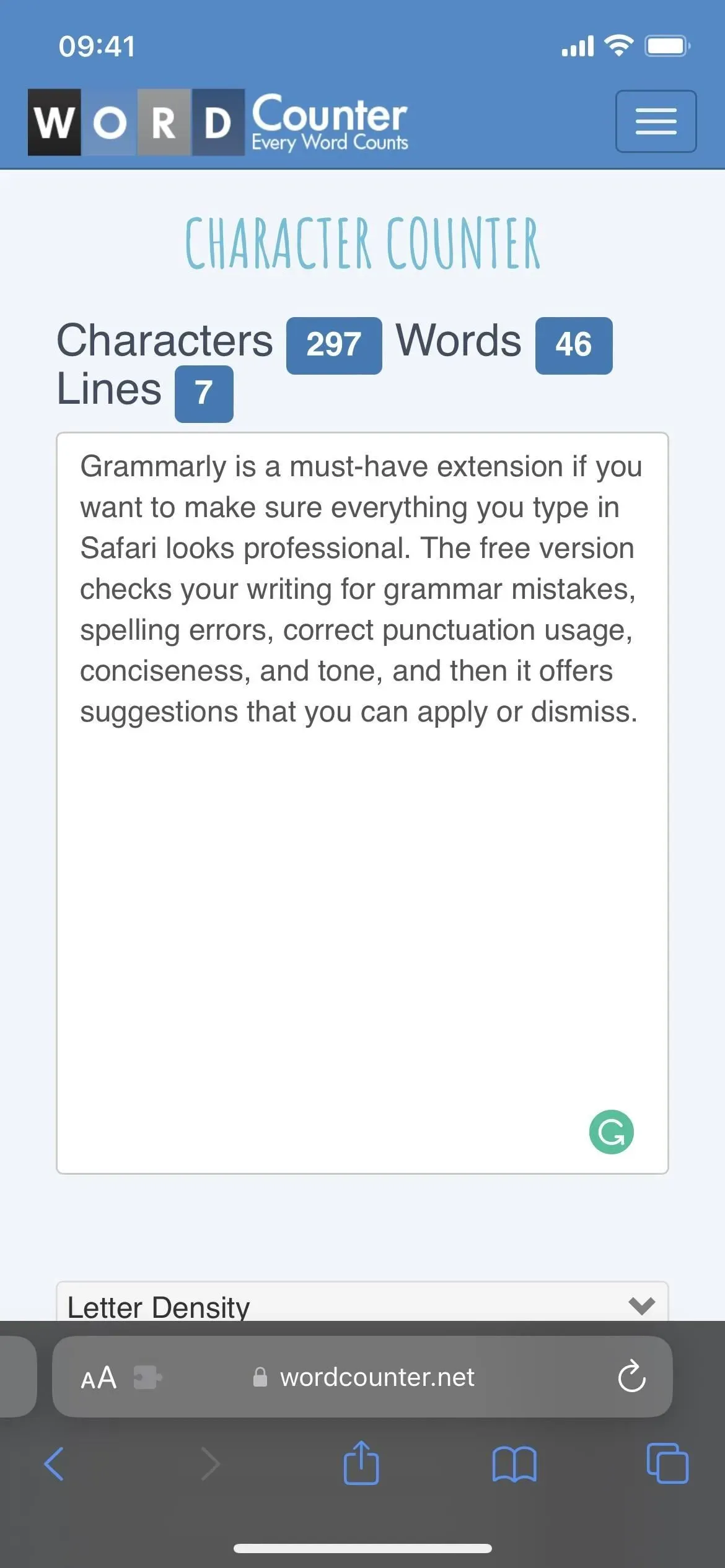
App 2 : Obtenez les meilleures offres, coupons et remises en argent
Pour ceux d’entre vous qui recherchent toujours de nouvelles façons d’économiser de l’argent, d’obtenir des remboursements et des coupons pour vos magasins préférés, installez Honey et laissez-le s’occuper de tout. Cela fonctionne en arrière-plan, vous avertissant lorsqu’un code de coupon est disponible pour le magasin dans lequel vous faites vos achats dans Safari, et tout ce que vous avez à faire est d’utiliser le code.
Depuis octobre 2021 , Honey, qui appartient à PayPal, propose des remises en argent pour certaines boutiques en ligne en plus des coupons. Les magasins participants offriront un pourcentage de retour en Honey Gold, que vous pourrez échanger contre de l’argent sur votre compte PayPal. Vous pouvez également échanger des points or contre des cartes-cadeaux.
- Lien App Store : Honey : Coupons et remise en argent (gratuit)
Les applications de coupons et de cashback similaires avec les extensions Safari incluent Rakuten , Capital One Shopping et InvisibleHand .
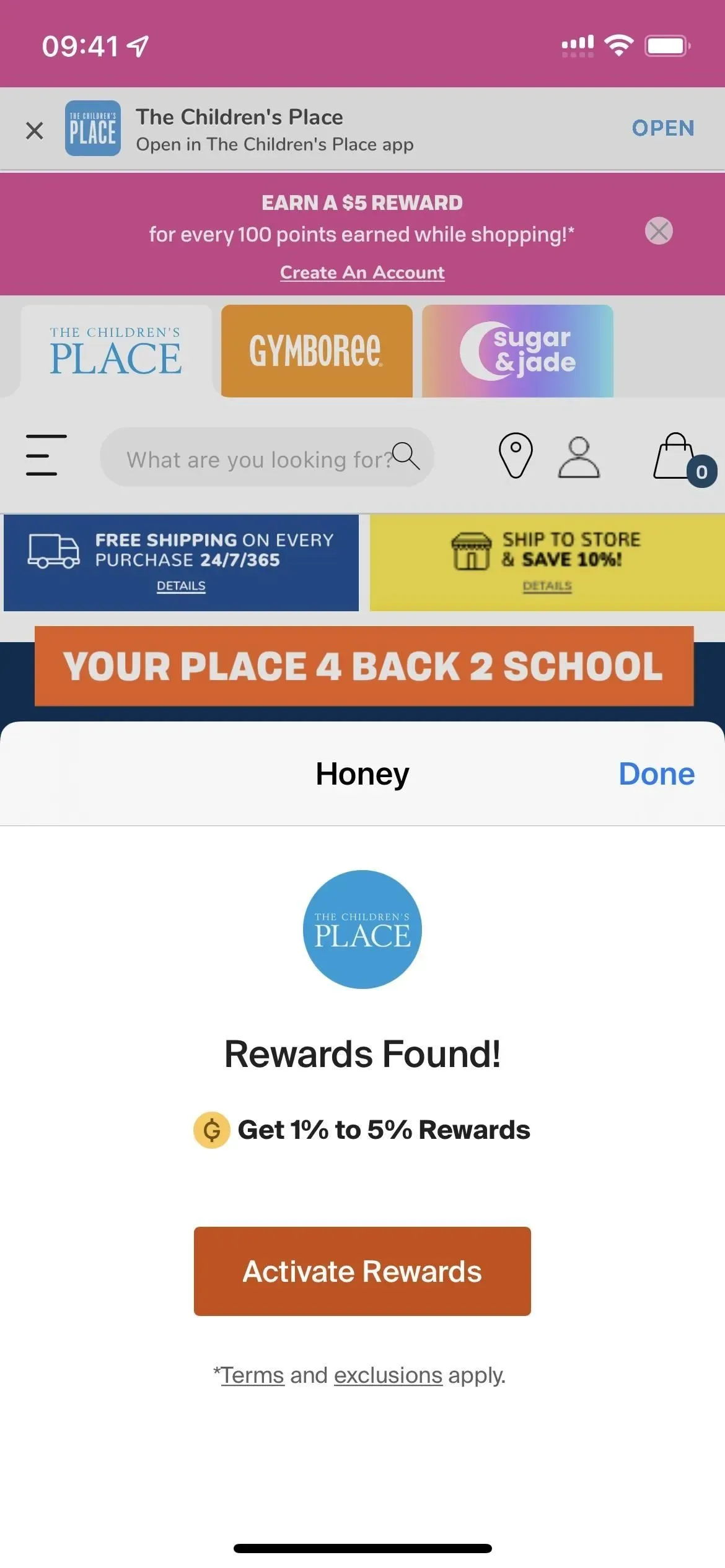
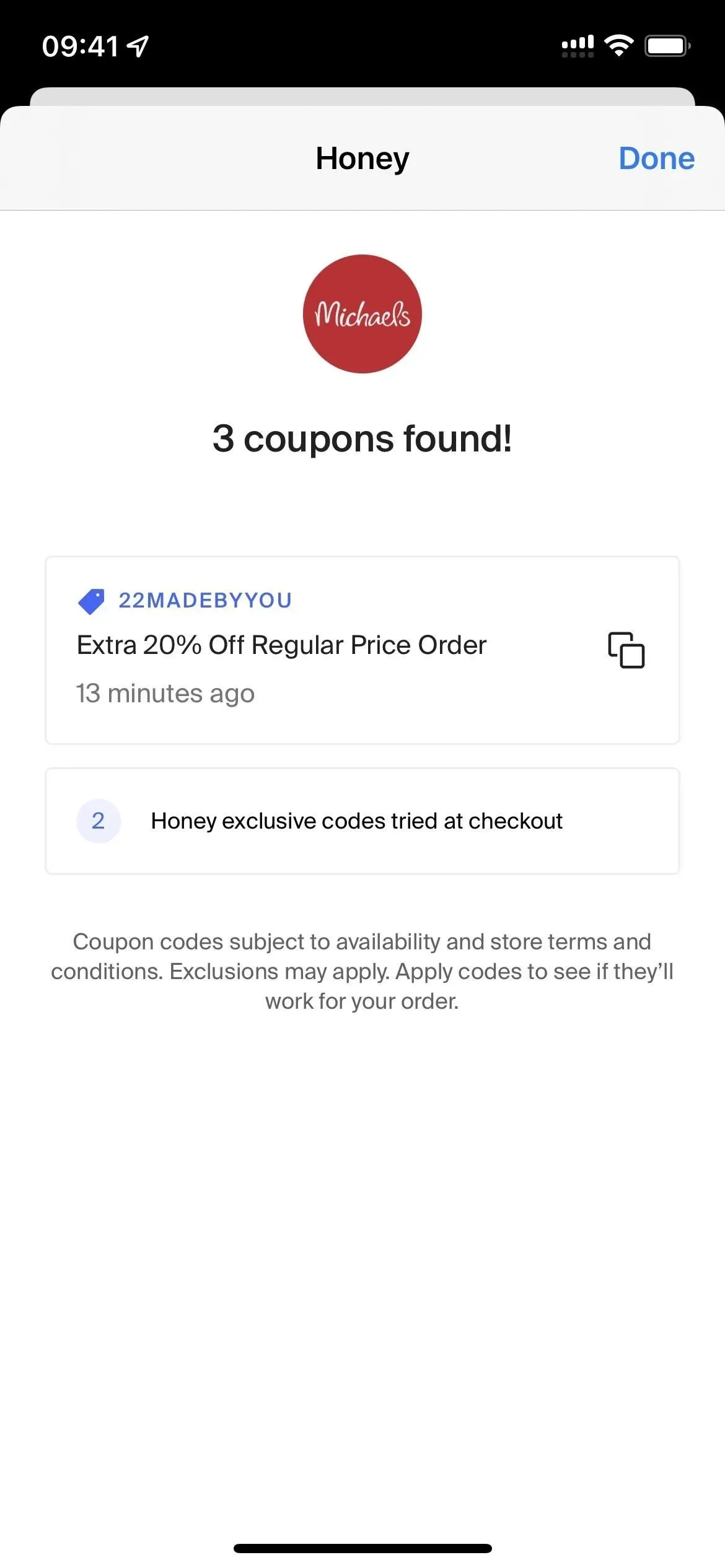
Annexe 3 : Facile à investir dans des pièces de rechange
L’idée du service Acorns est que chacun peut faire des micro-investissements. Il a été conçu pour les investisseurs débutants, il est donc simple et facile à utiliser. Vous pouvez investir de l’argent dans votre portefeuille à tout moment. De plus, vous pouvez faire en sorte que le service arrondisse tous les paiements que vous effectuez avec des comptes liés au dollar le plus proche, automatiquement ou manuellement, en utilisant de la monnaie de rechange pour un petit investissement qui s’accumule avec une utilisation fréquente.
Cependant, l’extension Safari se concentre sur Acorns Earn, qui investit de l’argent supplémentaire dans votre portefeuille gagné en faisant des achats dans les magasins en ligne participants. C’est comme rendre de l’argent avec Honey ou Rakuten, mais Acorns l’investit automatiquement dans votre portefeuille. Vous pouvez rechercher des magasins directement à partir de l’extension, mais elle vous demandera également d’activer « Gagnez » lorsque vous magasinez sur un site participant.
Pour utiliser Acorns à quelque titre que ce soit, vous avez besoin d’un abonnement : le forfait personnel est de 3 $/mois et l’option familiale est de 5 $/mois. De plus, Acorns indique que vous devez activer « Autoriser les applications à demander le suivi » dans vos paramètres de confidentialité iOS, puis autoriser Acorns lorsque vous y êtes invité. L’extension ne fonctionne pas non plus actuellement sur iPadOS.
- Lien App Store : Acorns : Invest Spare Change (Gratuit, mais abonnement requis)
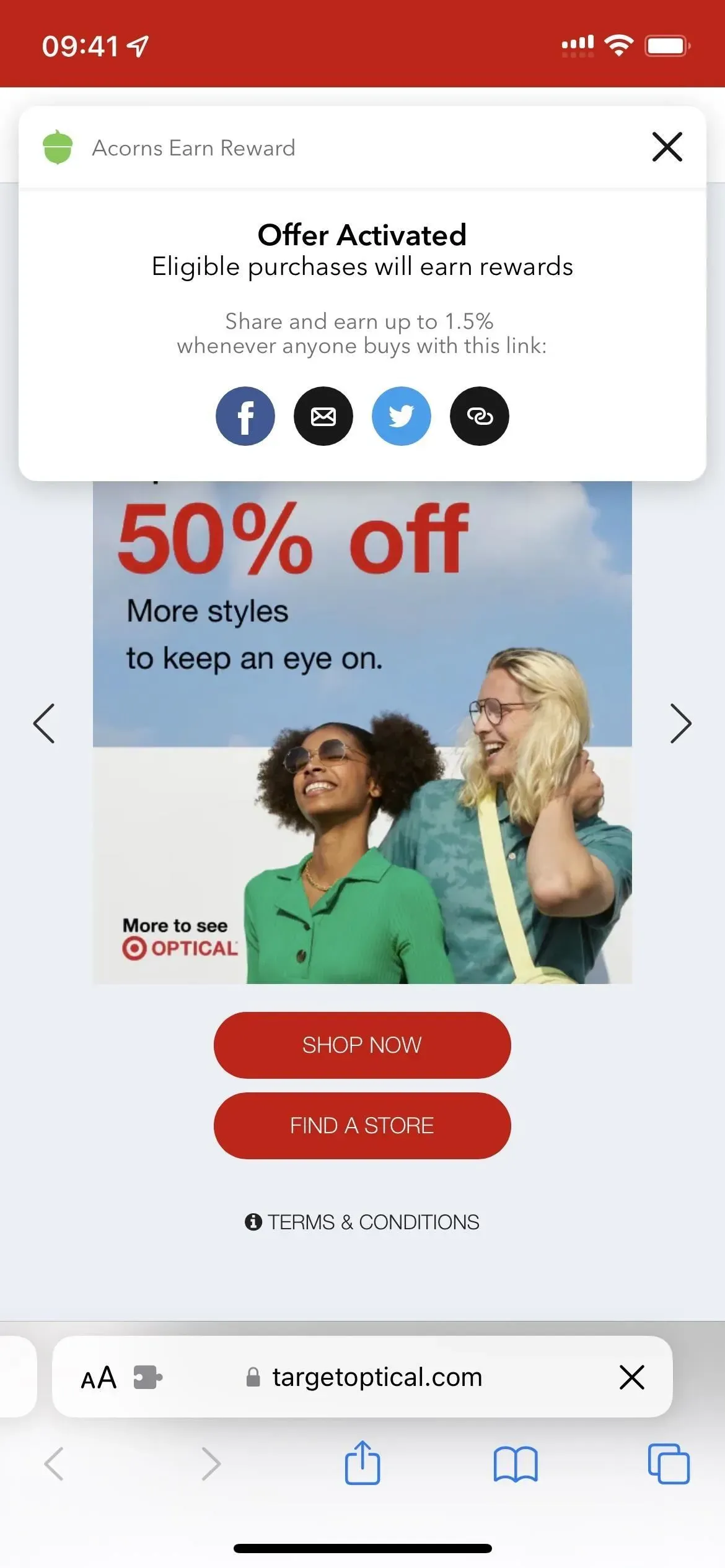
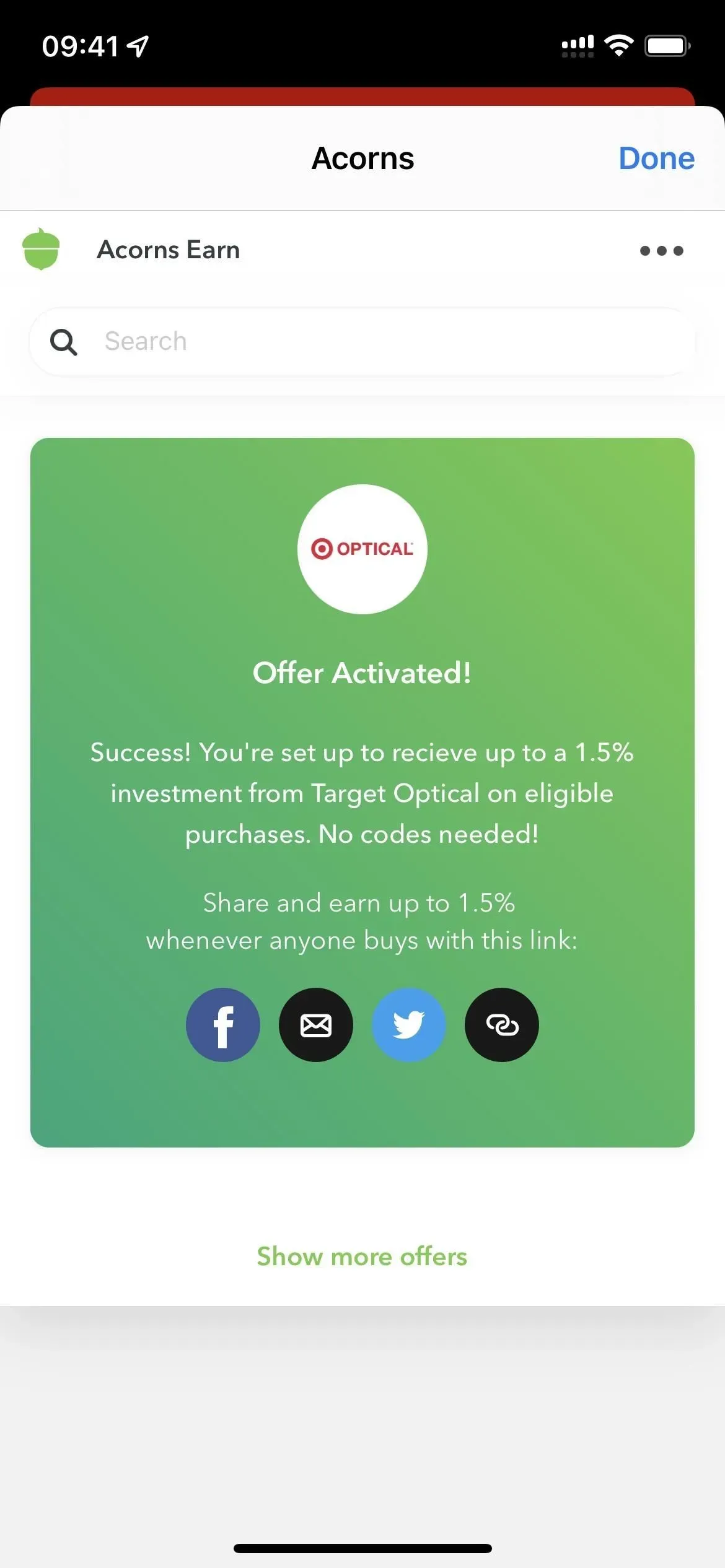
Annexe 4 : création, saisie et gestion des mots de passe
Si vous êtes un utilisateur de LastPass , vous serez ravi de savoir que l’extension Safari pour iOS et iPadOS fonctionne exactement comme sur macOS. Lorsque vous ouvrez un site Web avec une page de connexion ou d’inscription, vous verrez un badge LastPass rouge et blanc dans les champs du nom d’utilisateur et du mot de passe. Cliquez sur un pour utiliser l’extension.
Lorsque vous cliquez sur l’icône lors de l’enregistrement ou de la connexion à un compte qui n’a pas encore été enregistré dans LastPass, une fenêtre apparaît en haut. Vous pouvez cliquer sur « Plus d’options » pour signaler un problème, générer un mot de passe ou ouvrir un coffre-fort. Vous pouvez également appuyer sur le signe plus (+) pour développer une entrée et sélectionner un dossier, désactiver la saisie semi-automatique, etc. L’ajout d’une nouvelle entrée au stockage ne pourrait pas être plus simple.
Vous pouvez également appuyer sur l’extension LastPass dans le menu des paramètres de la page Safari pour ouvrir le coffre-fort afin de rechercher vos comptes, créer un mot de passe, afficher les paramètres de verrouillage, etc.
LastPass est entièrement gratuit si c’est uniquement pour votre iPhone ou iPad, mais si vous souhaitez synchroniser les mots de passe sur tous vos appareils, vous devrez payer 3 $/mois ou 4 $/mois pour un abonnement familial.
- Lien App Store : Gestionnaire de mots de passe LastPass (gratuit)
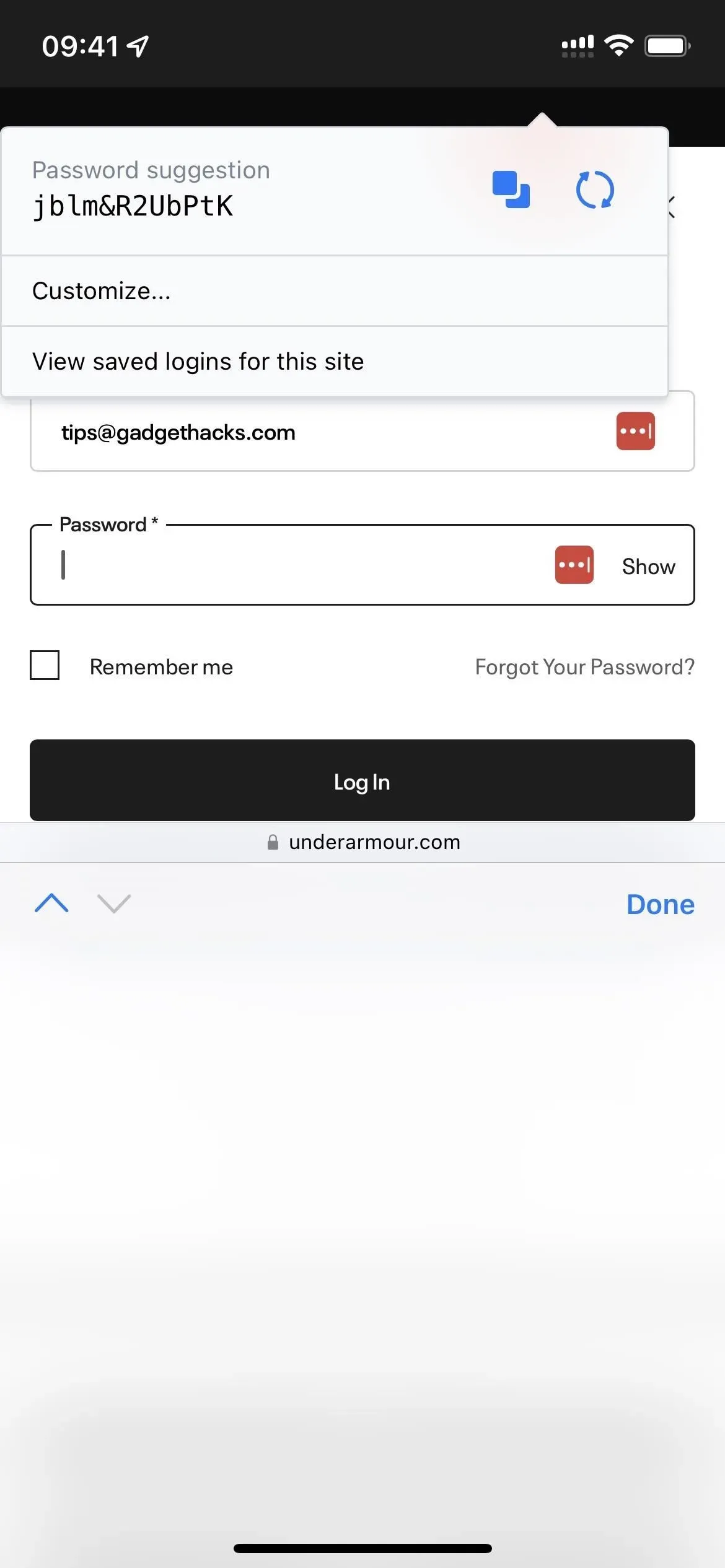
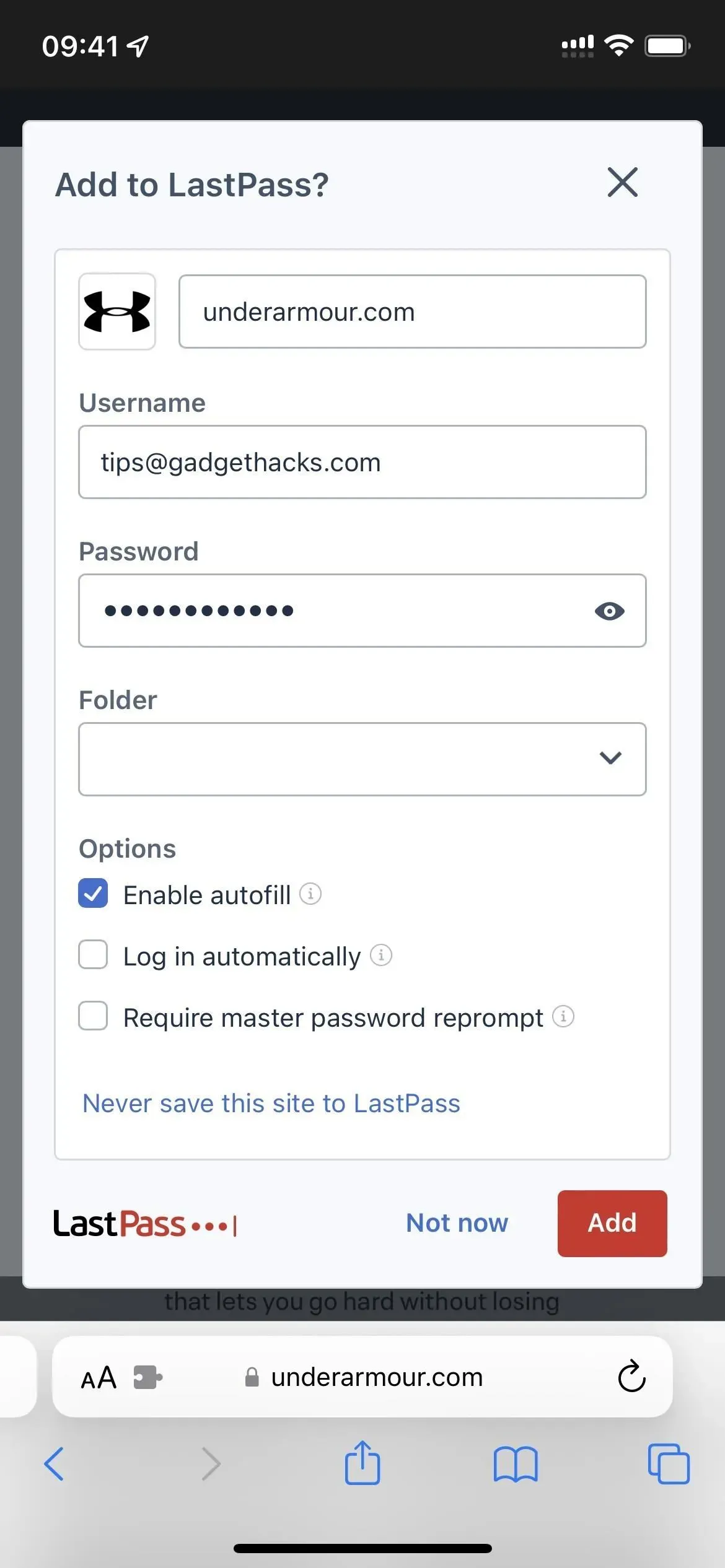
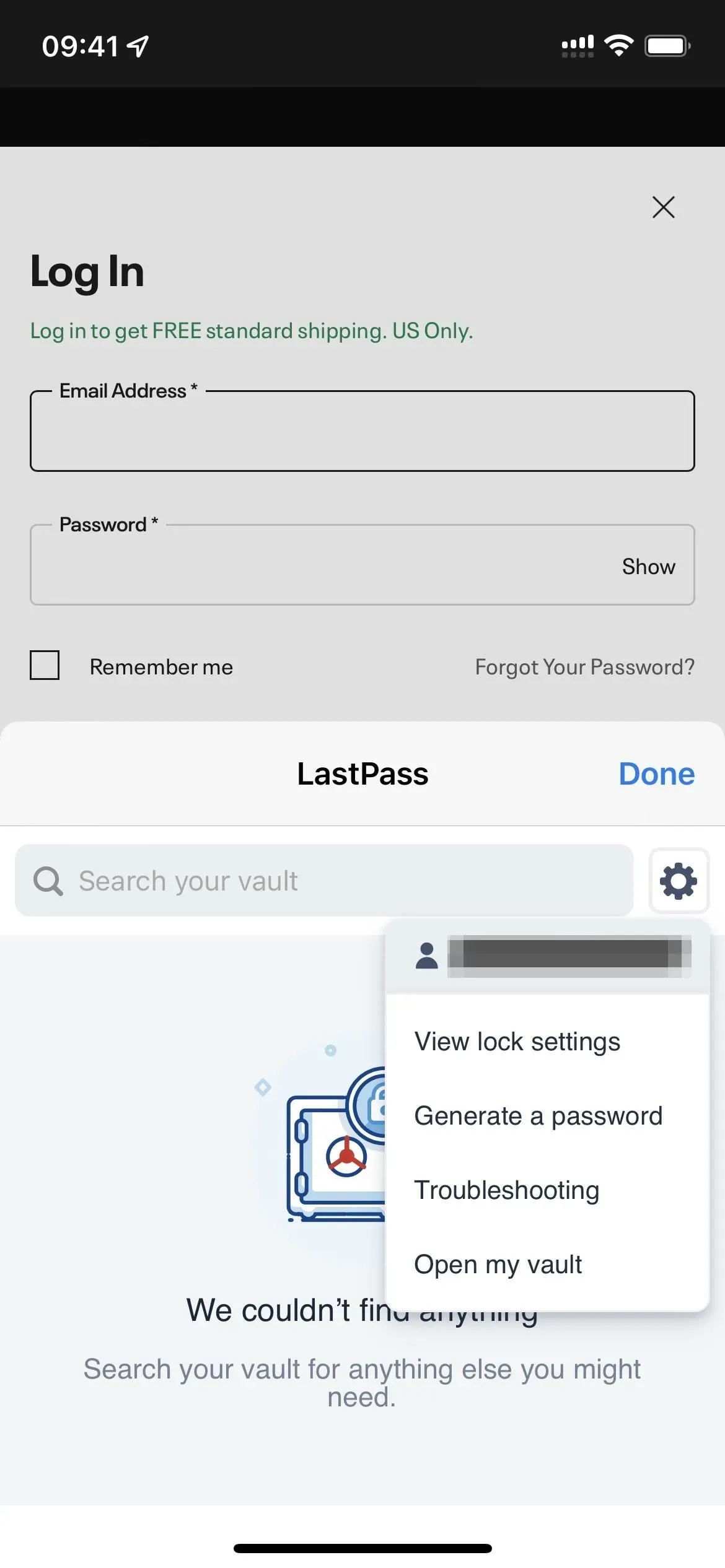
App 5 : Faites en sorte que votre iPhone ou iPad lise n’importe quel texte
Speechify est un outil puissant qui lira n’importe quel texte que vous voulez. Cela vous libère du multitâche, vous permettant d’écouter du contenu plutôt que de le lire pendant que vous faites autre chose, comme les tâches ménagères, la marche ou l’exercice.
Après avoir écouté la démo, sélectionné la voix souhaitée et trouvé une bonne vitesse de lecture, l’application vous invitera à activer l’extension Safari et à payer un abonnement premium pour 139,99 $ par an. Vous avez besoin d’un abonnement pour utiliser l’extension Safari, mais vous pouvez essayer les fonctionnalités premium pendant trois jours avant de le faire.
Lorsque l’extension est active, les commandes de Speechify se superposent à toutes les pages Web que vous visitez. Vous pouvez déplacer les contrôles s’ils vous gênent et les désactiver pour certains sites. En appuyant sur le bouton de lecture, la lecture démarre immédiatement et vous pouvez changer la voix et la vitesse si vous le souhaitez. Vous pouvez également mettre l’article en signet pour le lire plus tard.
- Lien App Store : Speechify – Lecteur de texte audio (gratuit, mais abonnement requis)
Si vous n’utilisez Speechify qu’occasionnellement dans Safari, vous feriez peut-être mieux d’économiser de l’argent et d’utiliser l’outil plus encombrant « Speak Screen » d’Apple.
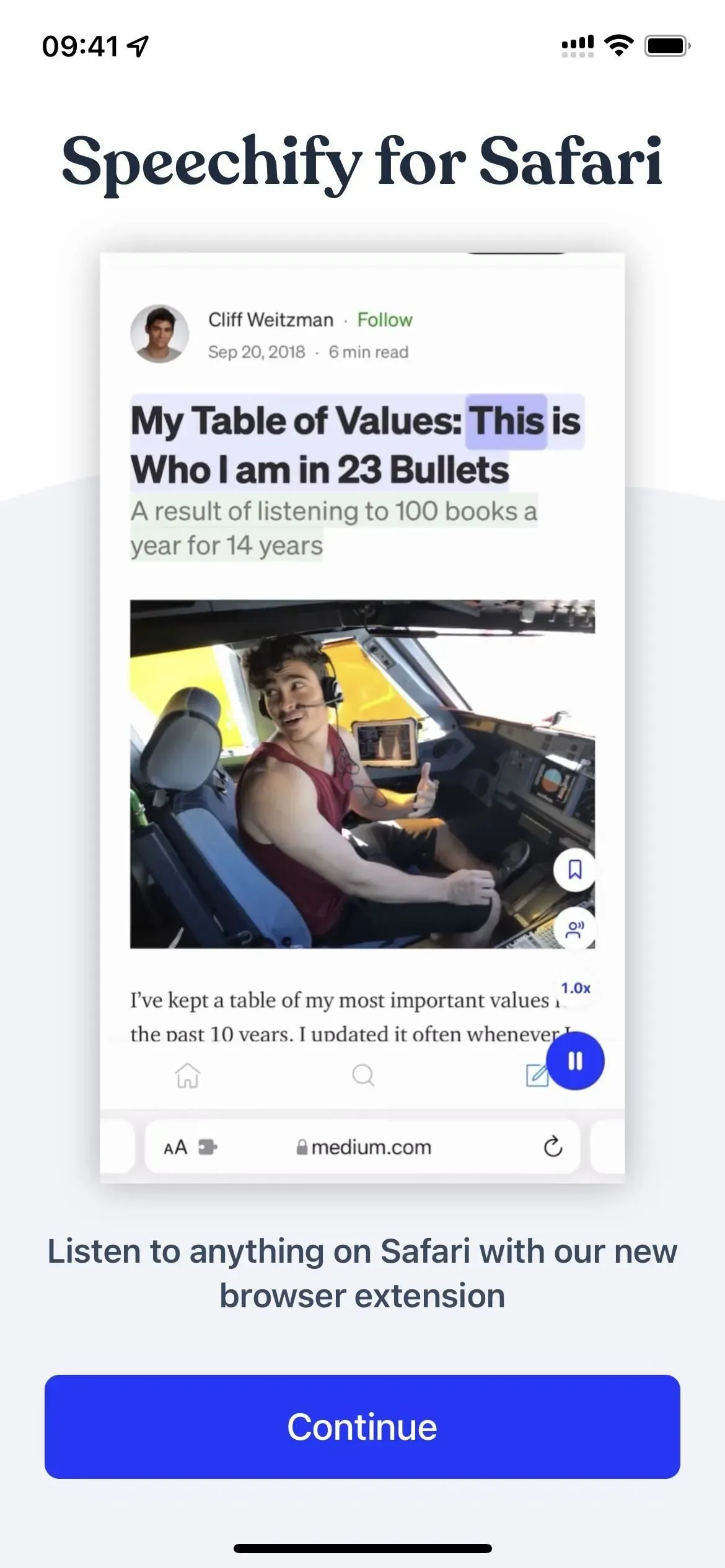
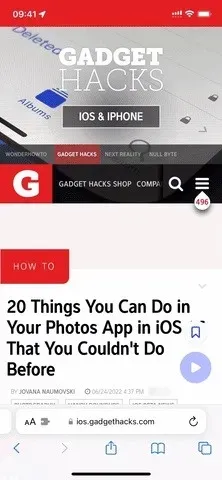
Application 6 : Facilitez l’épicerie
Si vous cherchez un moyen de partager vos listes de courses avec votre famille et de faciliter vos courses en général, Apportez ! La liste de courses doit se trouver sur votre iPhone ou iPad. L’une des premières choses que vous verrez lorsque vous installerez l’application est un formulaire d’invitation, alors envoyez-le à quelqu’un qui peut vous aider à acheter des produits d’épicerie pour votre maison. D’autres fonctionnalités utiles incluent l’enregistrement de cartes de fidélité, la recherche de recettes et la personnalisation de listes avec vos coordonnées.
L’extension Safari vous permet de marquer des recettes en ligne pour les consulter ultérieurement ou d’ajouter immédiatement tous les ingrédients à votre liste de courses. Ouvrez le menu des paramètres de la page Safari et cliquez sur « Transférer la recette » dans la liste des extensions. Ensuite, sélectionnez « Recette de signet » pour l’enregistrer dans votre collection, ou « Ajouter des ingrédients à la liste » pour ajouter tout ou partie des articles à une liste de courses spécifique (cela ajoutera également la recette à votre collection).
Le meilleur de tous, Apportez! complétement gratuit. Un abonnement premium pour 1,99 $/mois ou 12,99 $/an supprime les publicités et fournit une assistance premium, mais ce n’est pas obligatoire.
- Lien App Store : Apportez-le ! Liste de courses et recettes (Gratuit, propose des achats intégrés)
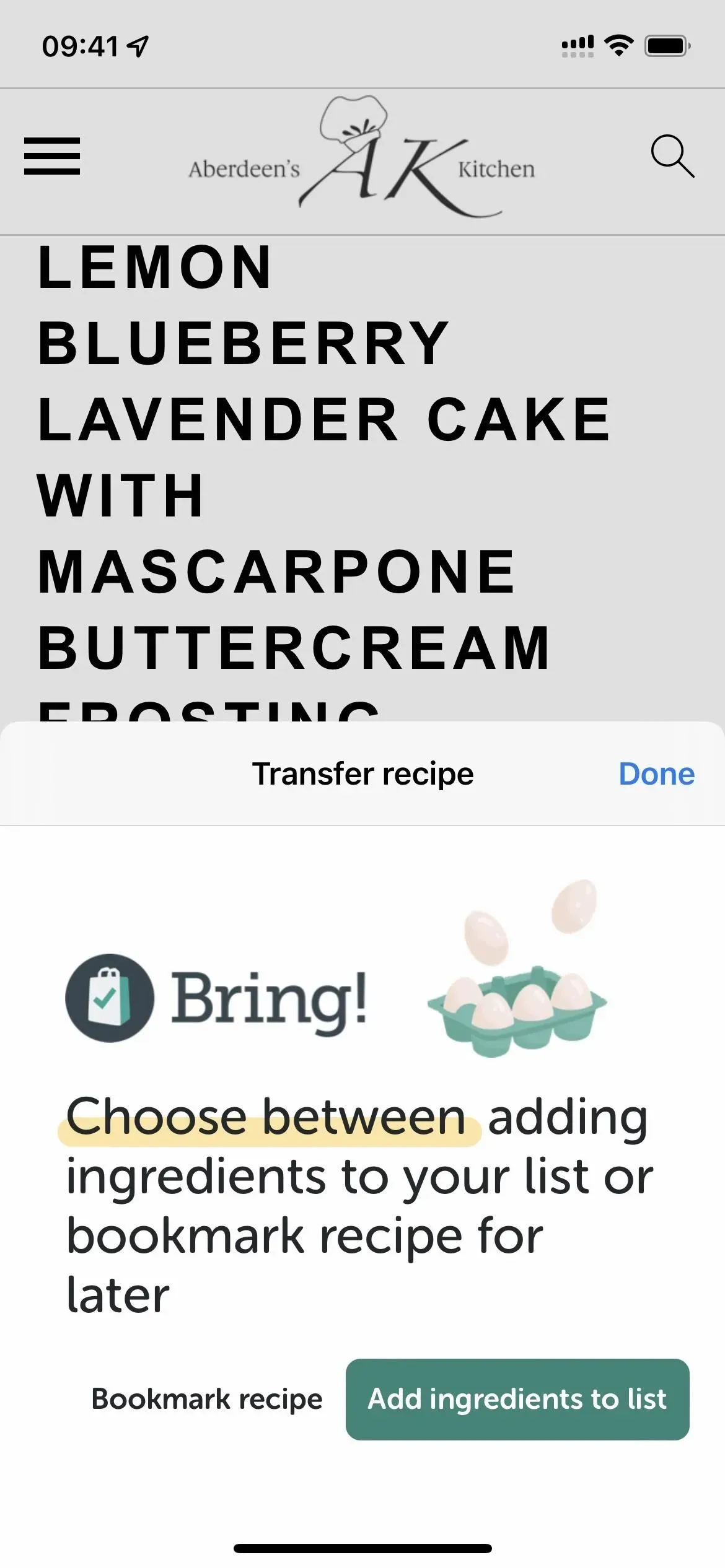
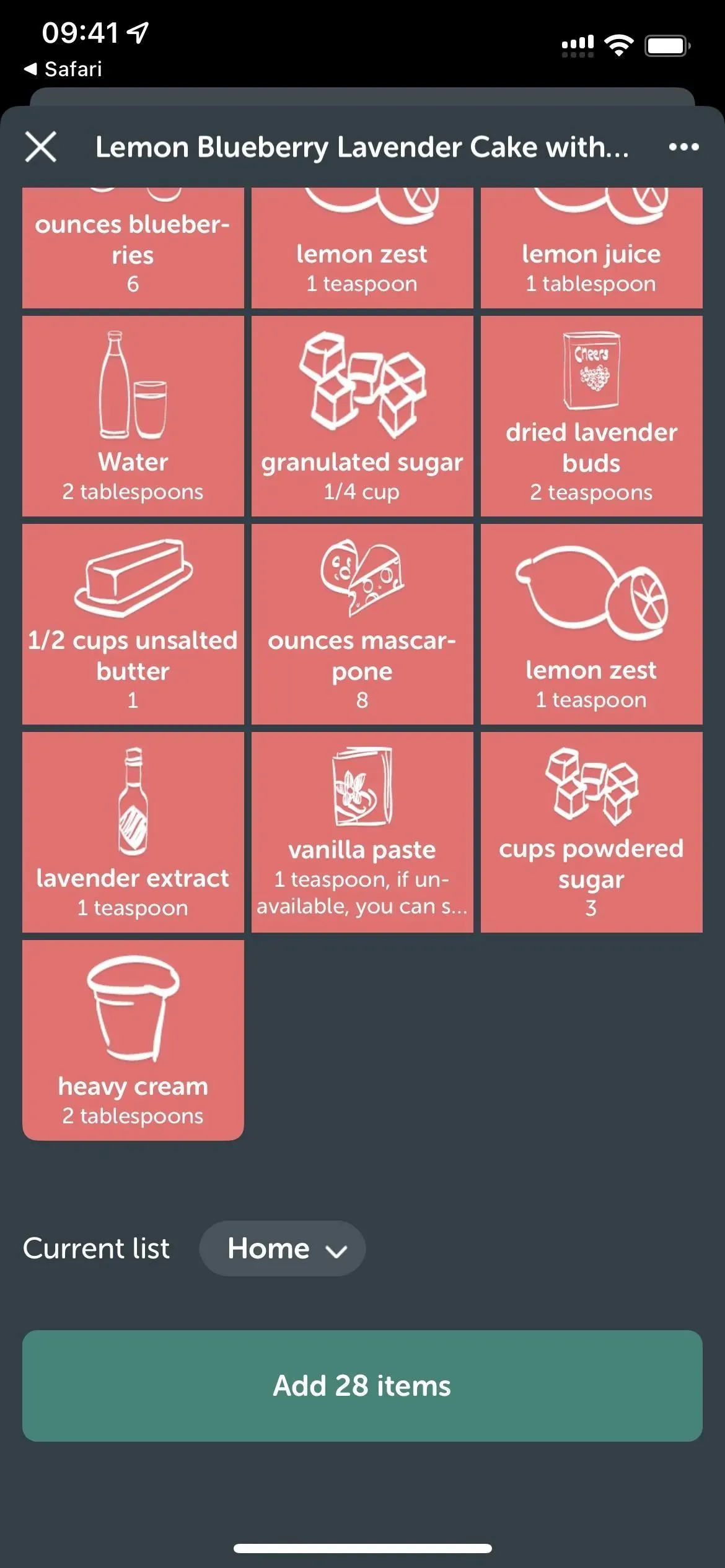
Application 7 : Bloquer toutes les publicités indésirables
Il existe un moyen simple de bloquer toutes les publicités gênantes dans Safari et tout ce dont vous avez besoin est AdBlock Pro , l’un des bloqueurs de contenu les plus impressionnants disponibles.
Les bloqueurs de contenu sont apparus sur iOS et iPadOS avant même que le nouveau type d’extensions Safari n’entre en scène, et ils font exactement ce que cela ressemble – bloquer le contenu sur les pages Web. Pour activer AdBlock Pro, allez dans le menu « Extensions » dans les préférences de Safari et activez l’option « Publicité ». Les autres options incluent Trackers, Social, Security, Other et Custom, qui nécessitent un abonnement premium pour fonctionner, vous n’avez donc pas à les activer si vous n’êtes pas abonné.
Si vous n’avez jamais utilisé de bloqueur de contenu auparavant, il devrait être actif pour tous les sites Web que vous visitez. Si c’est le cas, vous devrez peut-être accéder à Paramètres -> Safari -> Bloqueurs de contenu pour l’activer. Vous devrez peut-être également l’activer ou le désactiver pour certains sites Web ou pour tous les autres sites Web si vous avez configuré des paramètres par site.
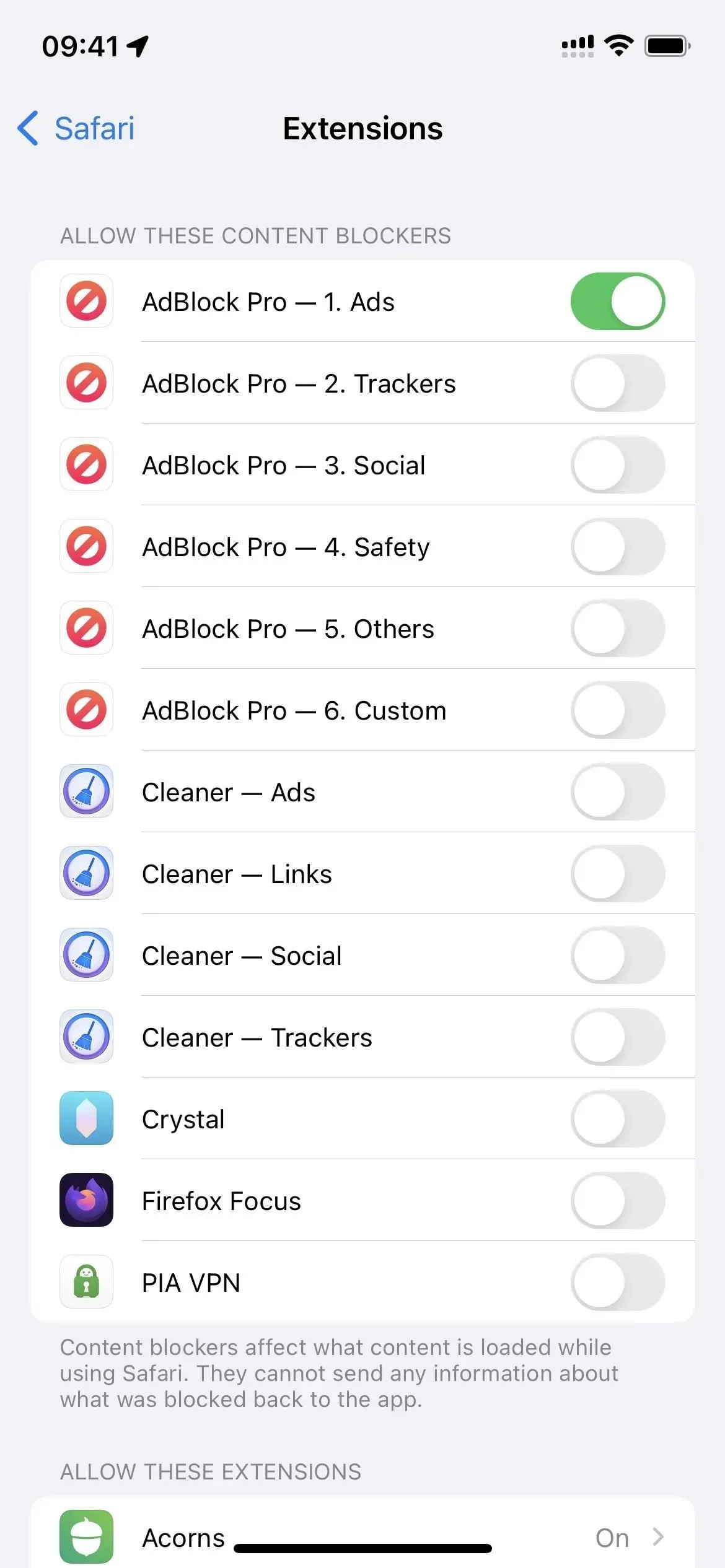
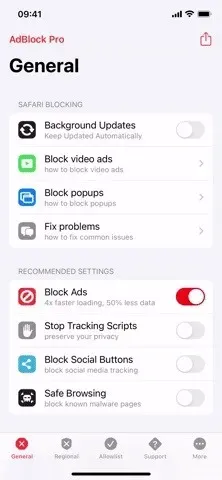
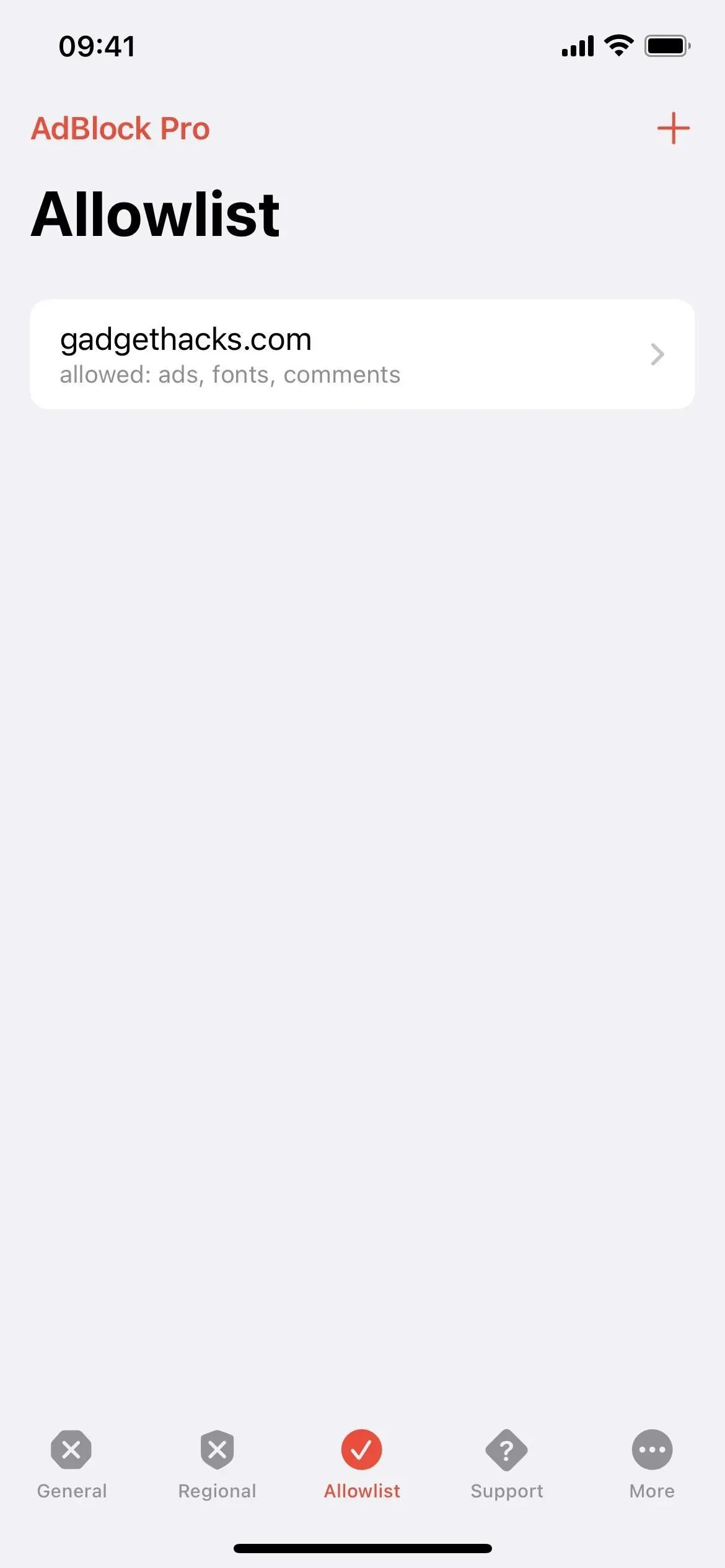
AdBlock Pro possède également une extension que vous pouvez activer lorsque vous regardez des vidéos YouTube dans Safari. Sur une vidéo youtube.com, ouvrez le menu des paramètres de la page Safari et utilisez l’extension « AdBlock Pro ». Des instructions apparaîtront pour vous montrer comment bloquer les publicités dans les vidéos YouTube, ce qu’un bloqueur de contenu ne peut pas faire seul.
Le blocage des publicités est gratuit et vous pouvez même modifier vos paramètres régionaux et les sites de la liste blanche que vous souhaitez exclure des restrictions. Cependant, pour obtenir des mises à jour en arrière-plan, arrêter le suivi des scripts, bloquer les boutons sociaux, bloquer les pages de logiciels malveillants et utiliser d’autres paramètres, vous aurez besoin d’un abonnement premium qui coûte 1,99 $ par mois, 6,99 $ tous les six mois ou 9,99 $ par mois. année. Vous pouvez également obtenir des fonctionnalités premium gratuites en parrainant des amis.
- Lien App Store : AdBlock Pro pour Safari (gratuit, offre des achats intégrés)
Les applications similaires qui incluent un bloqueur de contenu pour Safari incluent Hyper Cleaner , Crystal Adblock , Firefox Focus et PIA VPN .
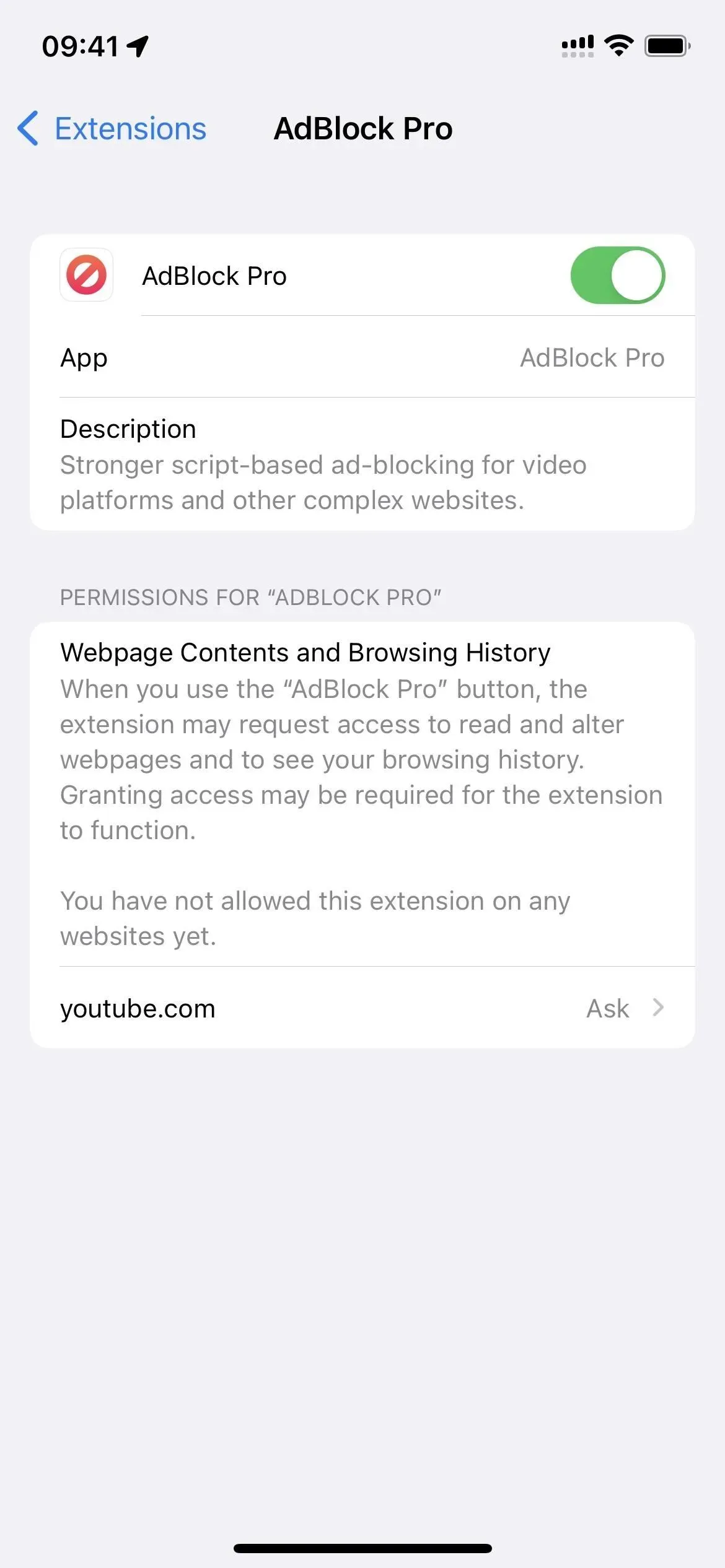
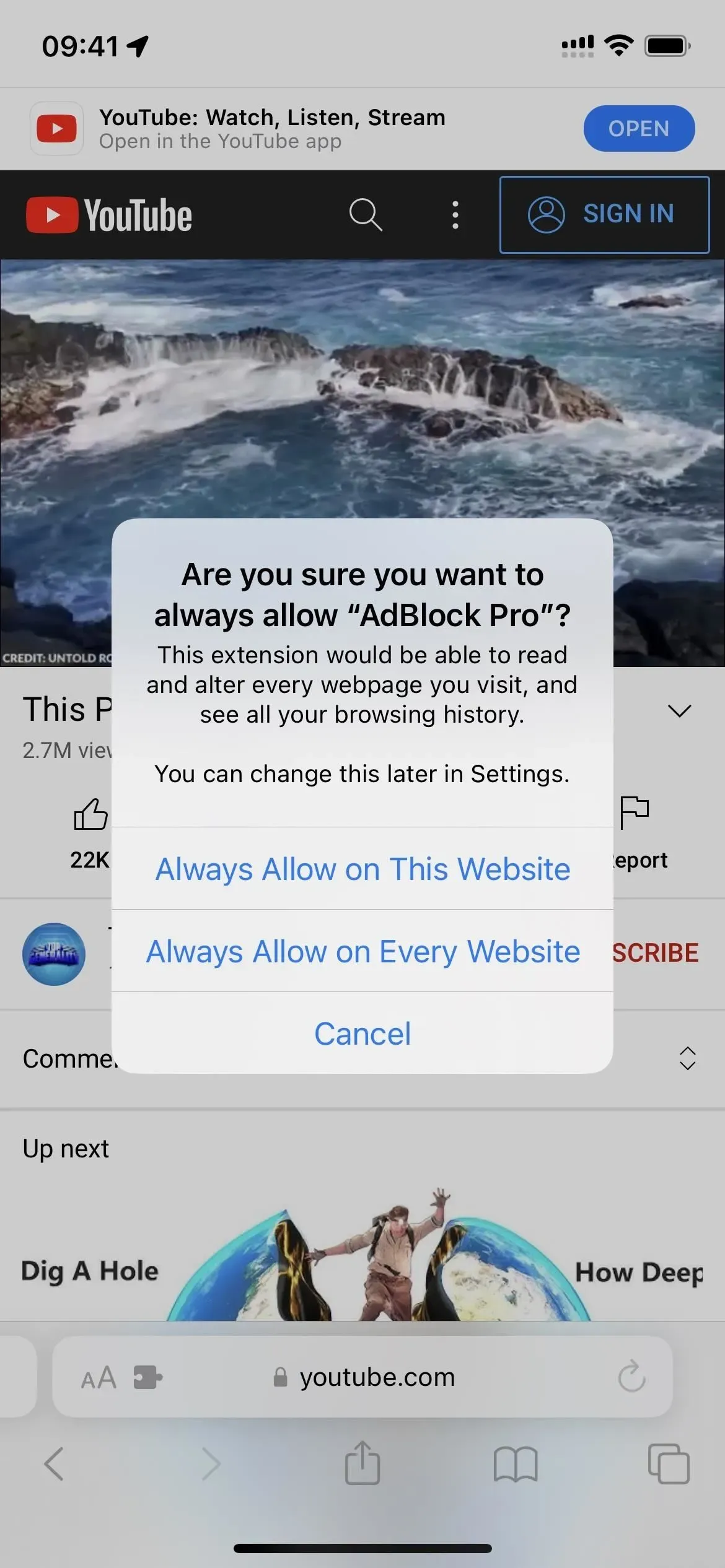
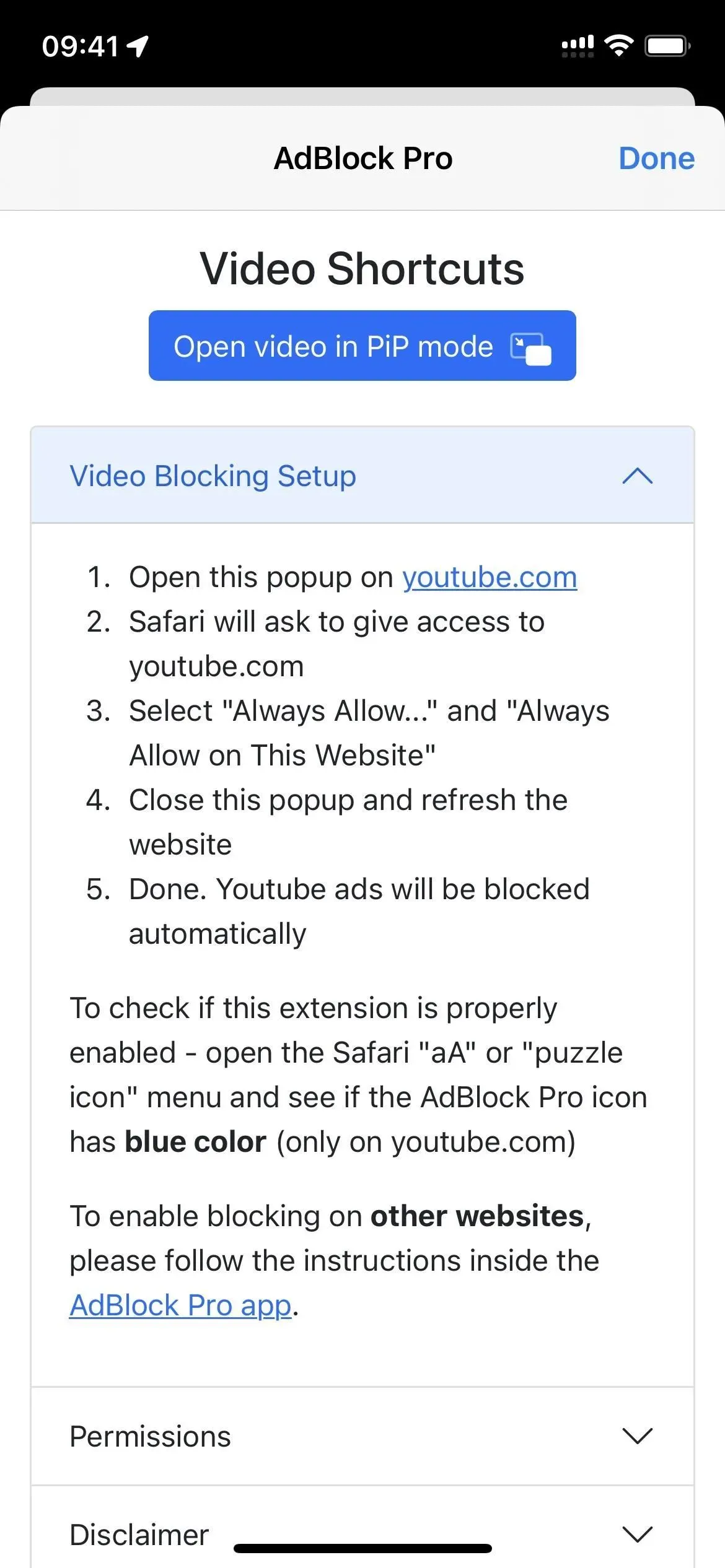
Annexe 8 : Forcer les sites Web à utiliser le mode sombre
Le paramètre de mode sombre d’Apple pour iOS et iPadOS est plutôt bon, mais pas dans Safari. Seule l’interface Safari est grisée, de sorte qu’aucune des pages Web que vous visitez ne suivra automatiquement. Mais avec Noir: Dark Mode, ce n’est plus un problème. Avec Noir, vos yeux peuvent se détendre lorsque vous naviguez sur des sites Web en mode sombre lorsque cela vous convient.
Noir se synchronise automatiquement avec le paramètre de mode sombre d’Apple pour tous les sites Web, mais vous pouvez également sélectionner « Noir » dans le menu des paramètres de la page Safari sur un site spécifique pour désactiver le mode sombre ou le rendre sombre même si le mode sombre à l’échelle du système est désactivé. . Vous pouvez également choisir un thème sombre différent, assombrir les images ou désactiver Noir jusqu’au lendemain.
L’installation de Noir coûte 2,99 $, mais vous y avez accès à vie. Si vous ne pouvez pas vous permettre le support des développeurs et les futures mises à jour de l’application, il existe une autre application Neo Noir gratuite avec des fonctionnalités similaires.
- Lien App Store : Noir – Mode sombre pour Safari (2,99 $)
Les applications similaires avec les extensions en mode sombre de Safari incluent PrettyWeb , Hyperweb , Dark Reader et Turn Off the Lights .
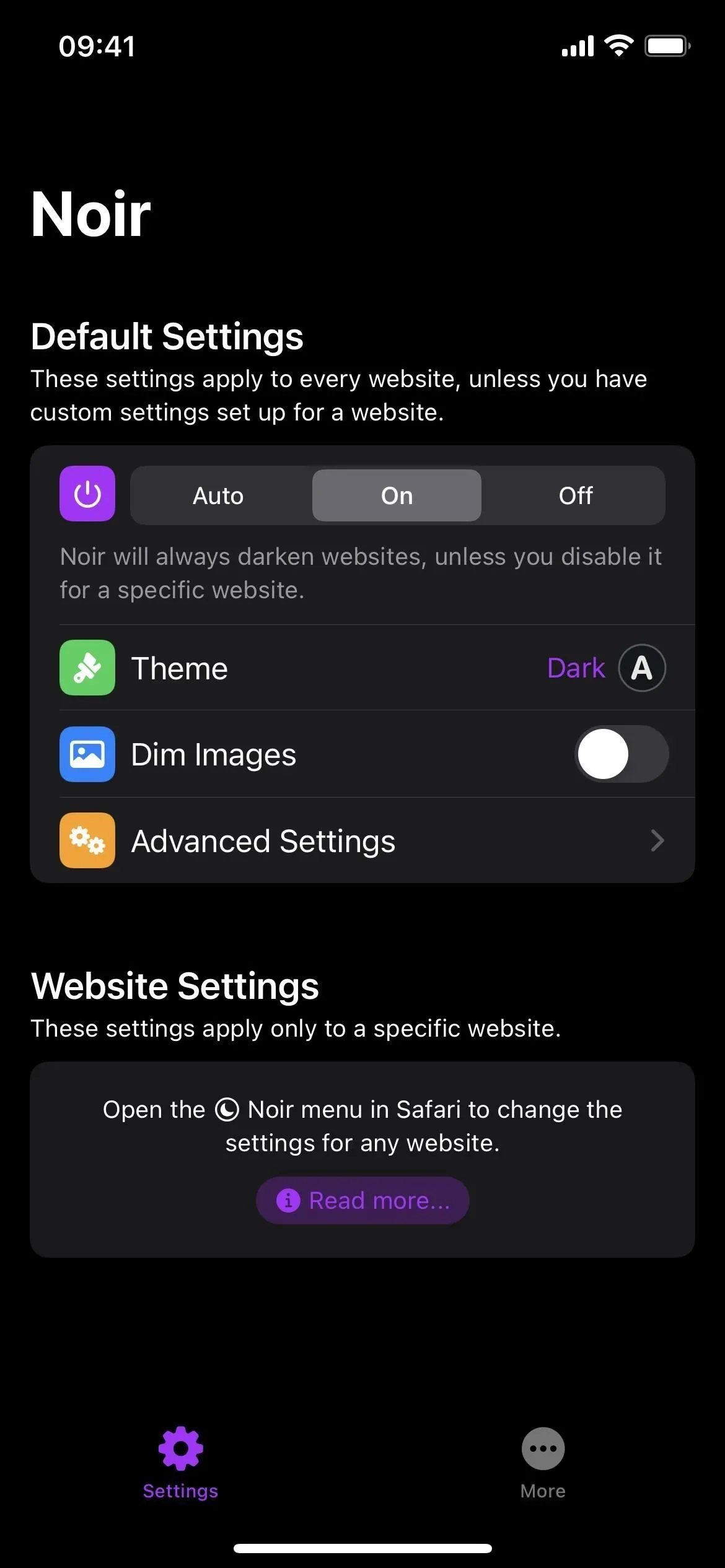
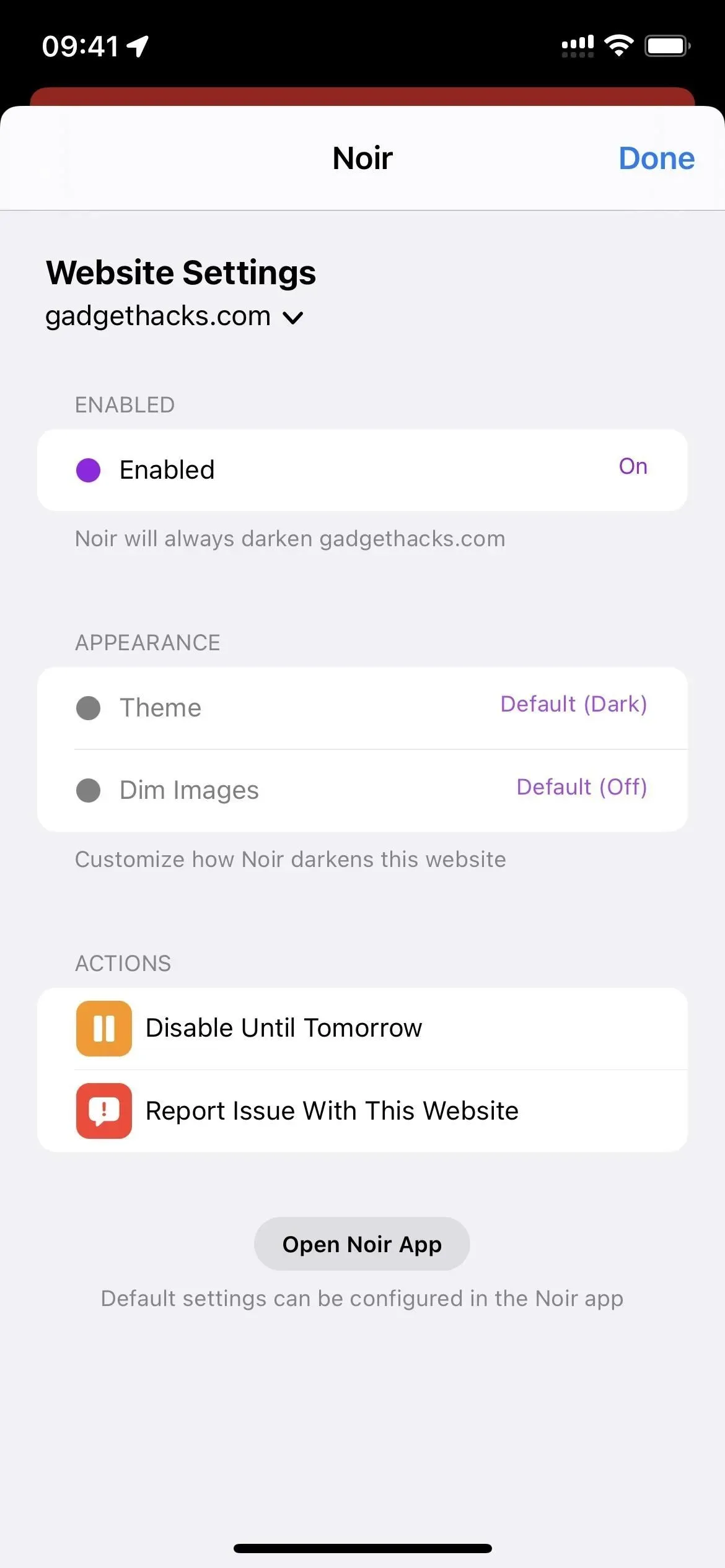
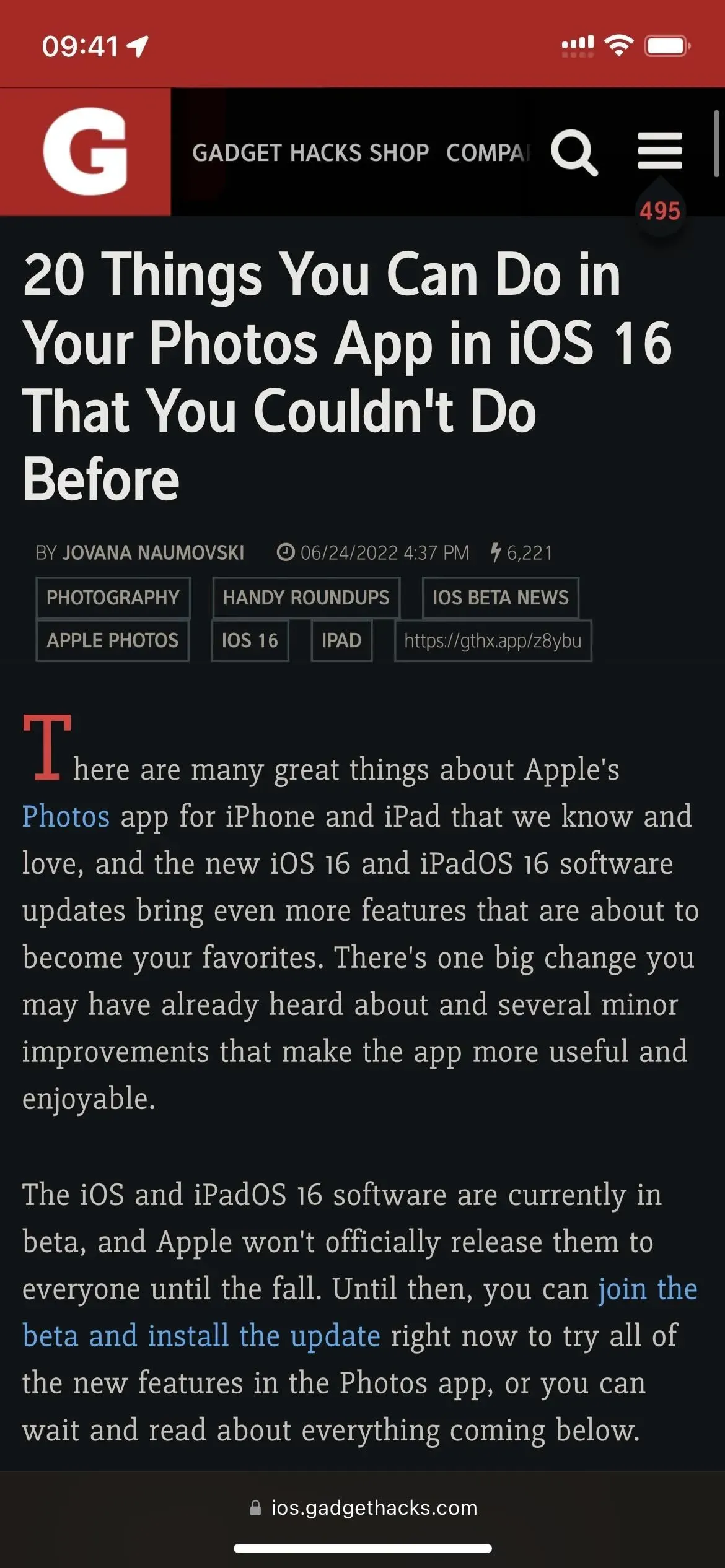
Application 9 : profitez d’une page d’accueil magnifique et inspirante
La page de démarrage de Safari est généralement l’endroit où vous trouverez vos sites Web préférés et les pages fréquemment visitées, mais vous pouvez la rendre jolie et inspirante avec une image d’arrière-plan personnalisée. Apple a introduit des arrière-plans personnalisables pour la page de démarrage dans iOS et iPadOS 15, et vous pouvez même les synchroniser sur tous vos appareils connectés à iCloud.
Pour automatiser le processus, vous pouvez utiliser une application comme Momentum . L’application remplace la propre page de démarrage de Safari, vous ne pourrez donc pas synchroniser votre arrière-plan avec d’autres appareils Apple, mais c’est un petit prix à payer pour un fond d’écran automatique de la page de démarrage. Lorsqu’il est activé, Momentum vous montrera une photo et un devis quotidiens pour vous inspirer lorsque vous ouvrirez de nouveaux onglets. Vous pouvez également ajouter une liste de tâches et définir un objectif quotidien pour améliorer votre productivité.
Il est gratuit à installer et à utiliser. Pour 5,99 $/mois ou 46,99 $/an, vous pouvez obtenir des fonctionnalités Momentum Plus telles que la synchronisation des tâches, l’ajout de vos propres photos, l’amélioration de l’organisation des tâches, le compte à rebours des dates importantes, l’horloge mondiale et les paysages sonores.
- Lien App Store : Momentum (Gratuit, offre des achats intégrés)
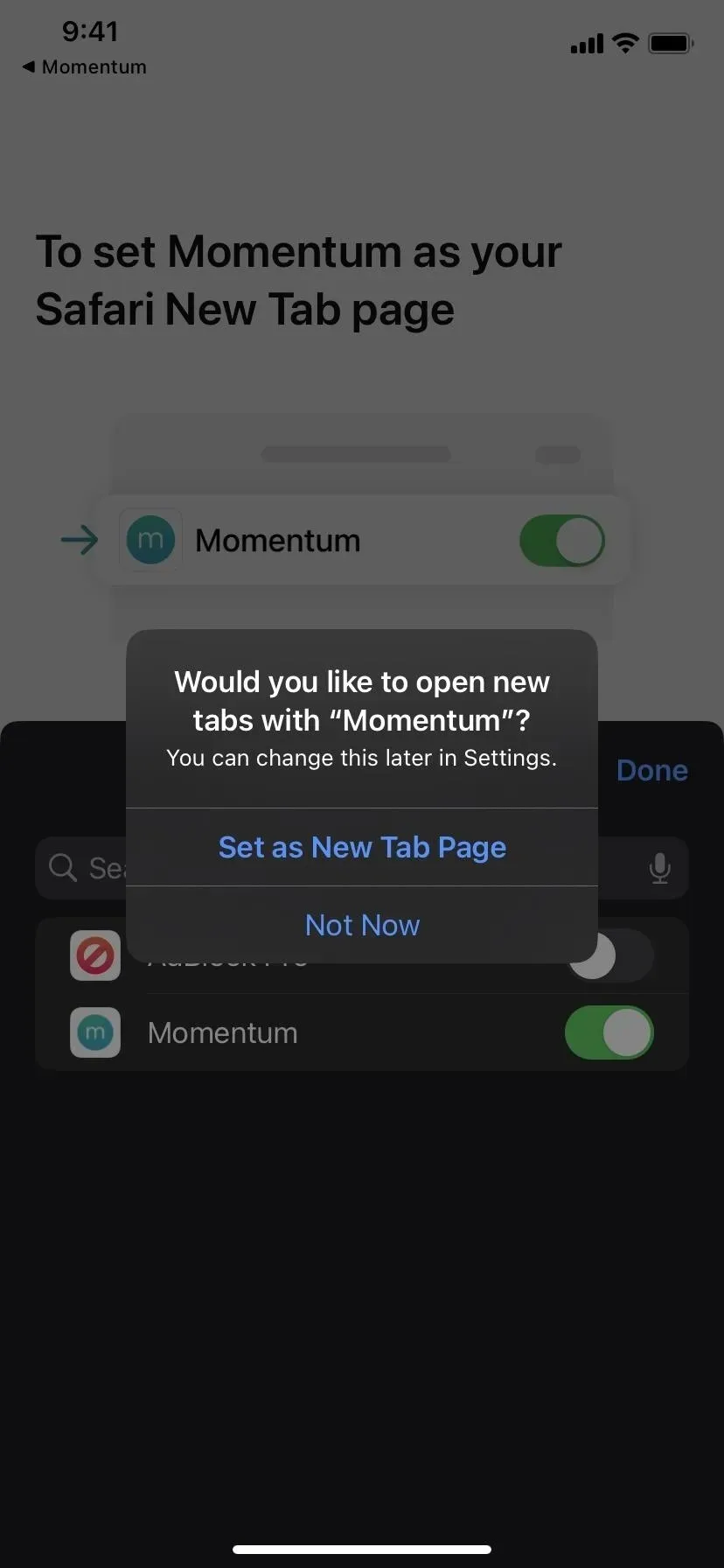
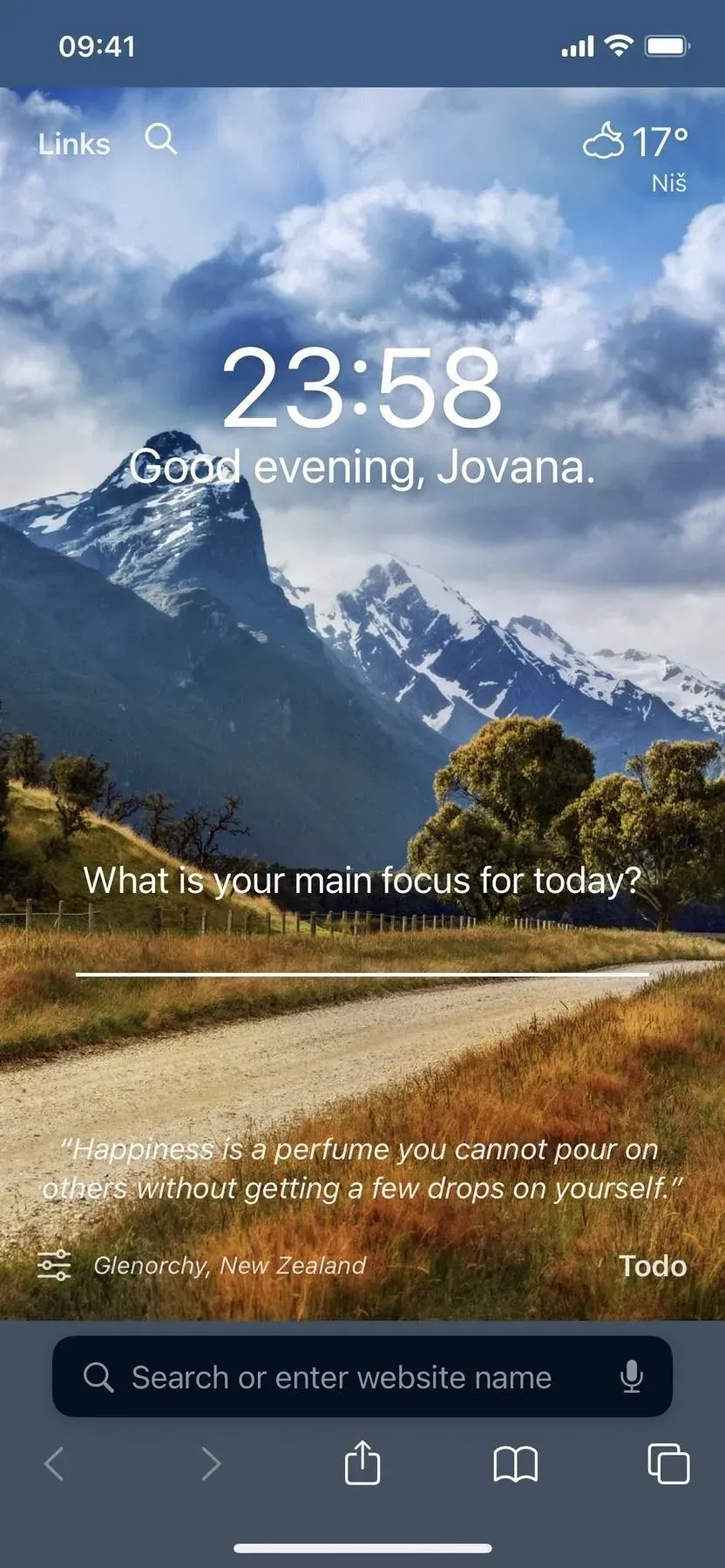
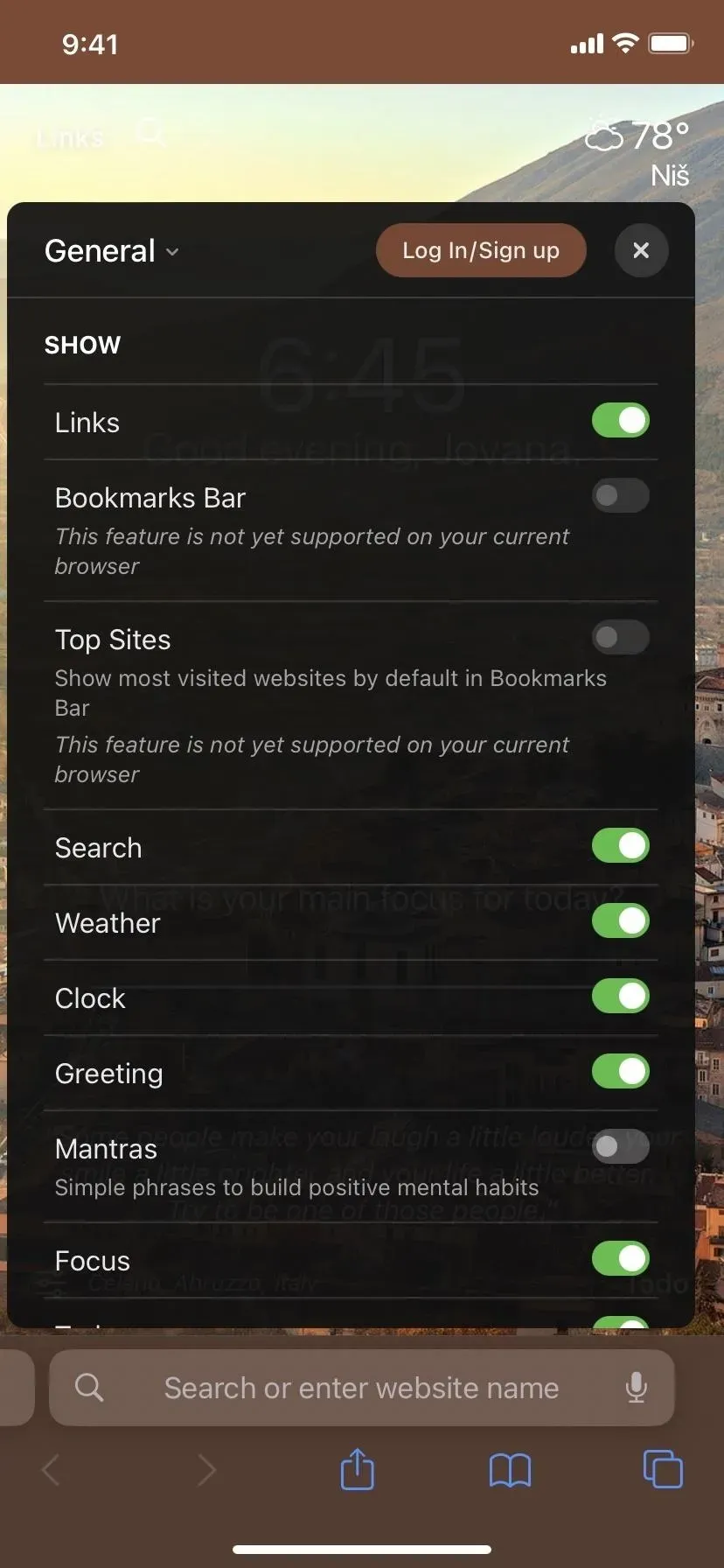



Laisser un commentaire